HCL华三模拟器也就是华三云实验室,新华三集团推出功能强大的图形化网络设备模拟软件。可以模拟路由器、交换机、防火墙、PC的全部功能。以下是安装步骤以及功能介绍。
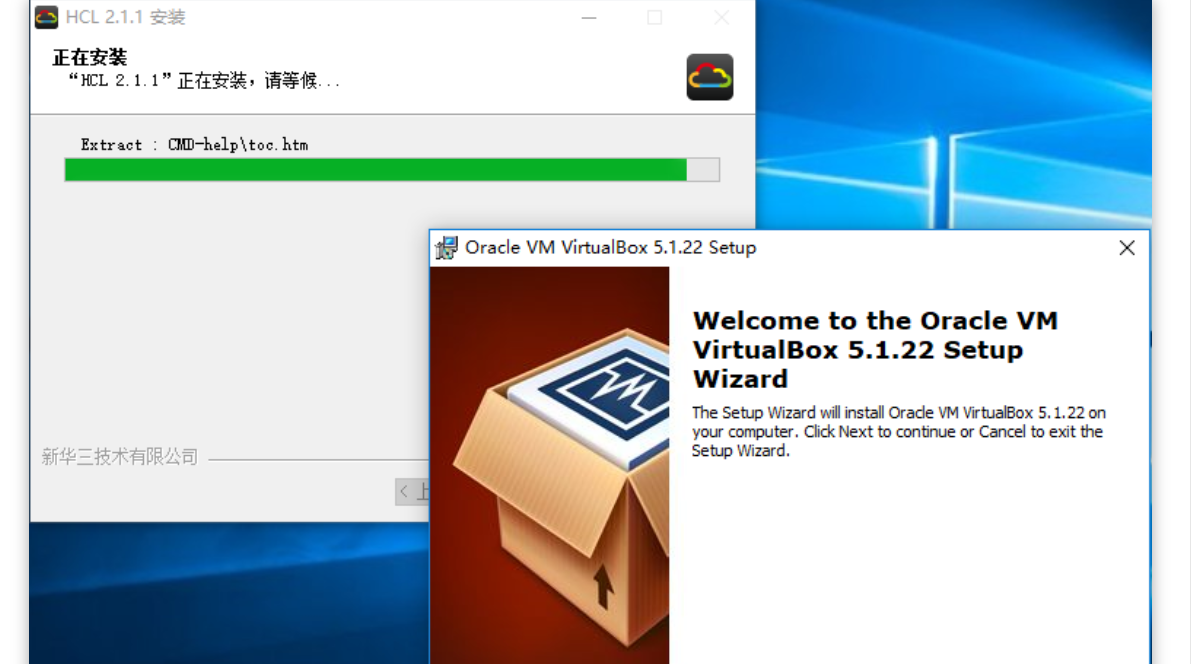
一、安装步骤
下载官网
演示安装环境:操作系统-windows 10 内存 16G。
步骤1、双击运行HCL_V2.1.2_Setup.exe安装程序进入语言选择,选择语言“简体中文”,点击下一步。
步骤2、进入欢迎界面,点击下一步,
步骤3、选择接受许可,点击下一步。
步骤4、选择安装位置,点击下一步
步骤5、选择安装组件,默认选择,点击下一步。
步骤6、进度条快完时,弹出安装Oracle VM VirtualBox 对话框,点击“下一步”
步骤7、选择默认安装功能,点击“下一步”。
步骤8、默认选择,点击下一步。
步骤9、弹出警告信息,网络临时终端,点击“是”
步骤10、弹出对话框,选择“安装”点击安装
步骤11、弹出对话框,始终信任前打上对勾,安装插件,选择“安装”。
图11 安装虚拟机插件,选择始终信任
步骤12、去掉对勾,暂时不运行虚拟机,点击“完成”。
图12 去掉对勾,完成安装
步骤13、点击“完成”,完成HCL全部安装。
图13 安装完成
步骤14、当安装完毕运行HCL软件的时候,有时提示如图所示的错误时,如图14。解决办法,选择桌面HCL快捷方式,右键选择属性,兼容模式选择windows 7。
图14 运行软件报错
图15 选择兼容模式
注意:如需使用抓包工具,请自行下载安装Wireshark,HCL安装包没有集成抓包工具。
